虚拟机增大内存怎么操作?关键是内存大小要设置合适
虚拟机在运行时,所有的操作都是在内存中进行的,当虚拟机内存不足时,就会导致性能下降,相应速度变慢,同时,内存不足也会使得在虚拟机上无法同时运行多个应用程序或者处理大量数据。因此虚拟机增大内存能够提供更多的空间来容纳应用程序和数据,减少内存溢出的风险,提升虚拟机性能。
在最初建立虚拟机时,我们需要对虚拟机进行设置,但是这个时候因为还不清楚实际的使用状况,为了避免虚拟机内存设置过大,占用主机资源,所以一般都是按照默认值进行设置,在实际使用过程中很可能出现虚拟机内存不足的问题,为了解决这个问题,接下来我们一起看看虚拟机如何扩大内存。
虚拟机如何扩大内存
虚拟机增大内存的需求是普遍存在的,在一般的实体计算机中要增大内存,可以采用增加内存条、增加虚拟内存等方式,那么虚拟机增大内存应该如何操作呢?
虚拟机如何扩大内存?您可以按照如下步骤进行操作:
步骤1. 打开虚拟机软件界面,比如本文中使用的就是VMware Workstation 17版本,关闭虚拟机。
步骤2. 点击选中项进行虚拟机扩容的虚拟机,点击右键,选择“设置”打开虚拟机设置页面。
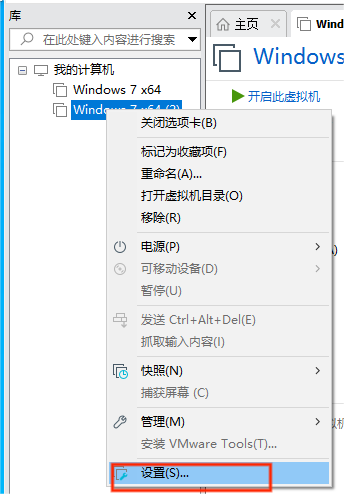
步骤3. 选择“内存”,在右侧能看到虚拟机现在的内存大小,虚拟机内存大小必须为4MB的倍数。您可以像调节音量大小一样,用鼠标拖动指标符号,调整虚拟机内存大小。
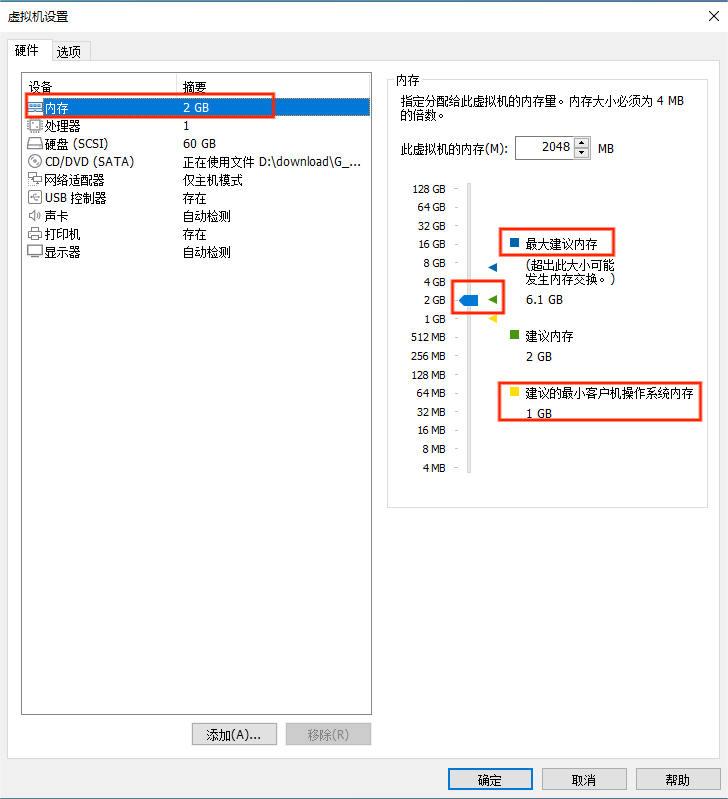
值得注意的是,虽然是虚拟内存大小,但是还是和实体计算机的实际状态有关,所以虚拟机内存大小也是有上限的,建议您根据实体机内存空间以及实际的虚拟机使用需求,设定合适的内存值。同时,软件界面上一般也会有提示,给出“最大建议内存”和“最小建议内存”,建议不要超过这个区间范围,低于最小值可能影响虚拟机的正常使用,高于最大值可能找出内存交换。
步骤4. 调整完虚拟机内存大小后,点击“确定”,重启虚拟机会按照虚拟机扩容后的内存运行。
注意:虚拟机内存不是越大越好,要根据实际需求和主机的硬件配置来确定,同时,在虚拟机增大内存后,可能需要重新配置虚拟机中的应用程序和操作系统,来适应新的内存容量。
结论
总的来说,虚拟机增大内存的操作方法并不复杂,只是要注意设置内存的大小,不要超过参考的内存范围,要考虑实体主机的硬件配置,也要考虑使用虚拟机的实际需求,找到一个最合适的值。
